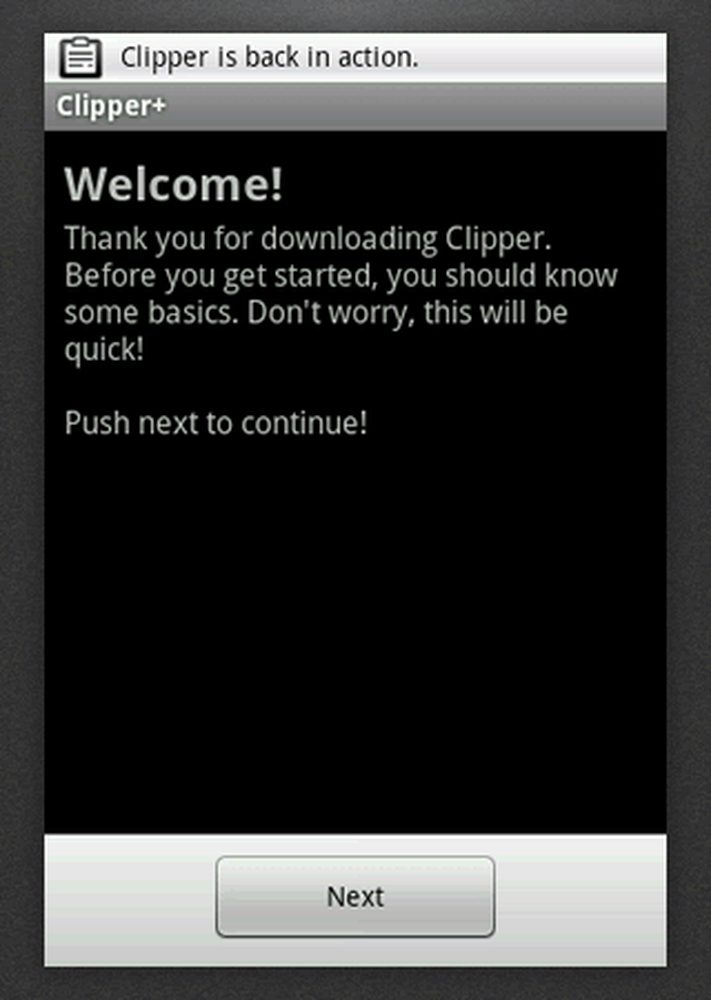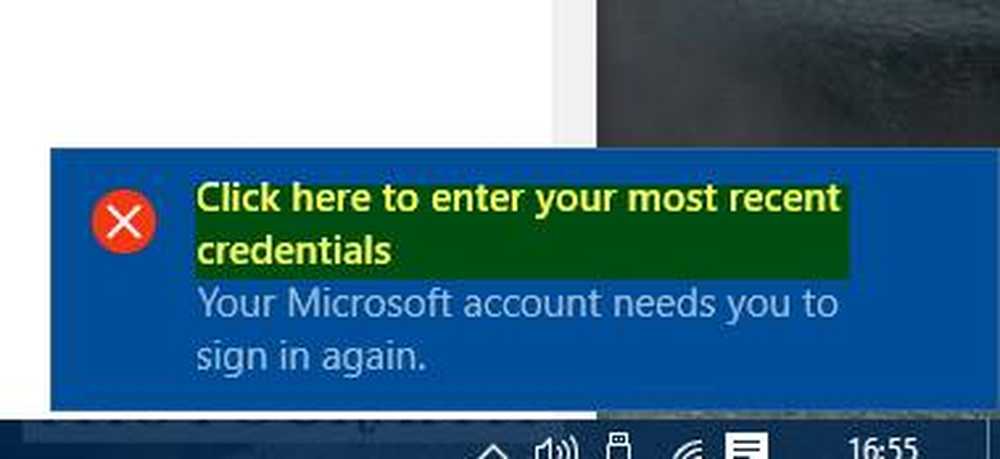Facendo clic sul riquadro dell'app Windows Store viene ricaricata la schermata iniziale
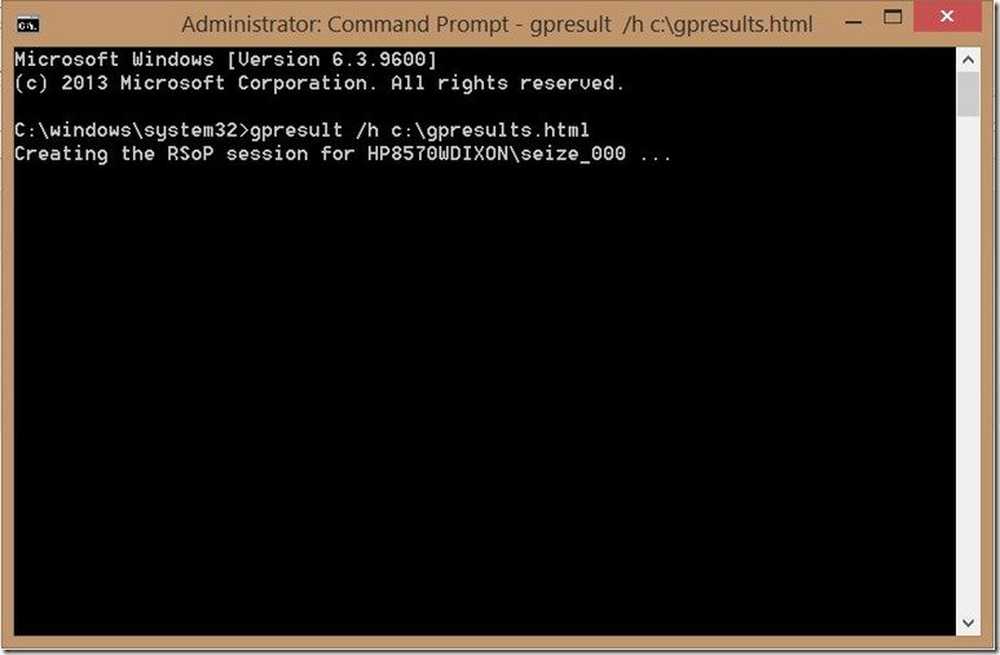
Se le app di Windows 8.1 Store non si aprono o non si chiudono immediatamente al clic, quando si accede come utente di dominio, questo post, fornito da TechNet, potrebbe essere in grado di aiutarti. Cliccando su a App di Windows Store il riquadro non apre l'app, ma ricarica la schermata iniziale. Se sei uno di quegli utenti che è frustrato da questo problema, risparmia qualche minuto e leggi questo.
Le app di Windows 8.1 Store non si apriranno o si chiuderanno immediatamente
Questo problema si verifica in genere se le autorizzazioni per il gruppo Tutti i pacchetti di applicazioni sono state modificate, in base all'azione dell'uso finale oa causa di un criterio di gruppo applicato a un sistema connesso al dominio. Per risolvere questo problema, puoi provare a correggere le autorizzazioni come segue:
Utilizzando l'editor del Registro di sistema
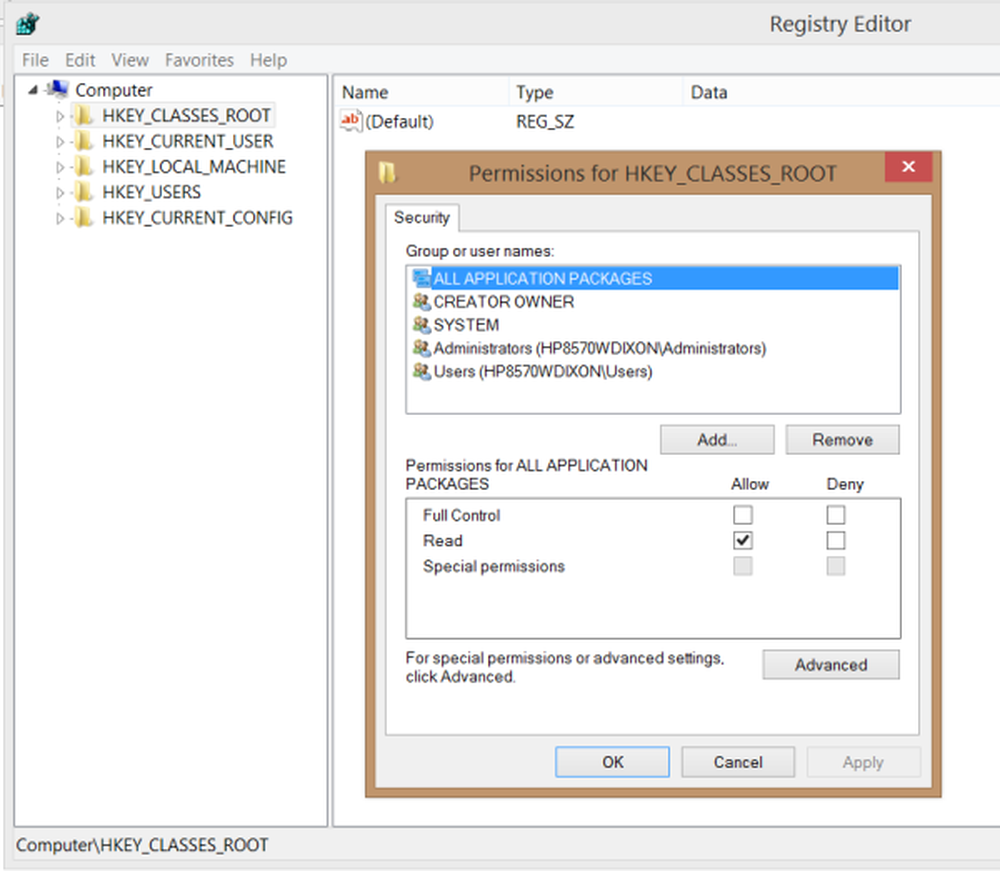
Aprire regedit e assicurarsi che il gruppo 'Tutti i pacchetti di applicazioni' abbia le autorizzazioni 'LEGGI' (segno di spunta su di esso) per ciascuno dei seguenti percorsi del registro:
- HKEY_CLASSES_ROOT
- HKEY_LOCAL_MACHINE \ Drivers
- HKEY_LOCAL_MACHINE \ HARDWARE
- HKEY_LOCAL_MACHINE \ SAM
- HKEY_LOCAL_MACHINE \ SOFTWARE
- HKEY_LOCAL_MACHINE \ SYSTEM
- HKEY_USERS
Utilizzando Esplora file
Fare clic sull'icona "Esplora risorse" sulla barra delle applicazioni, selezionare l'unità C> cartella Programmi> Proprietà. Nella finestra delle proprietà dei programmi, troverai diverse schede. Scegliere la scheda Sicurezza, fare clic su fare clic su Avanzate.
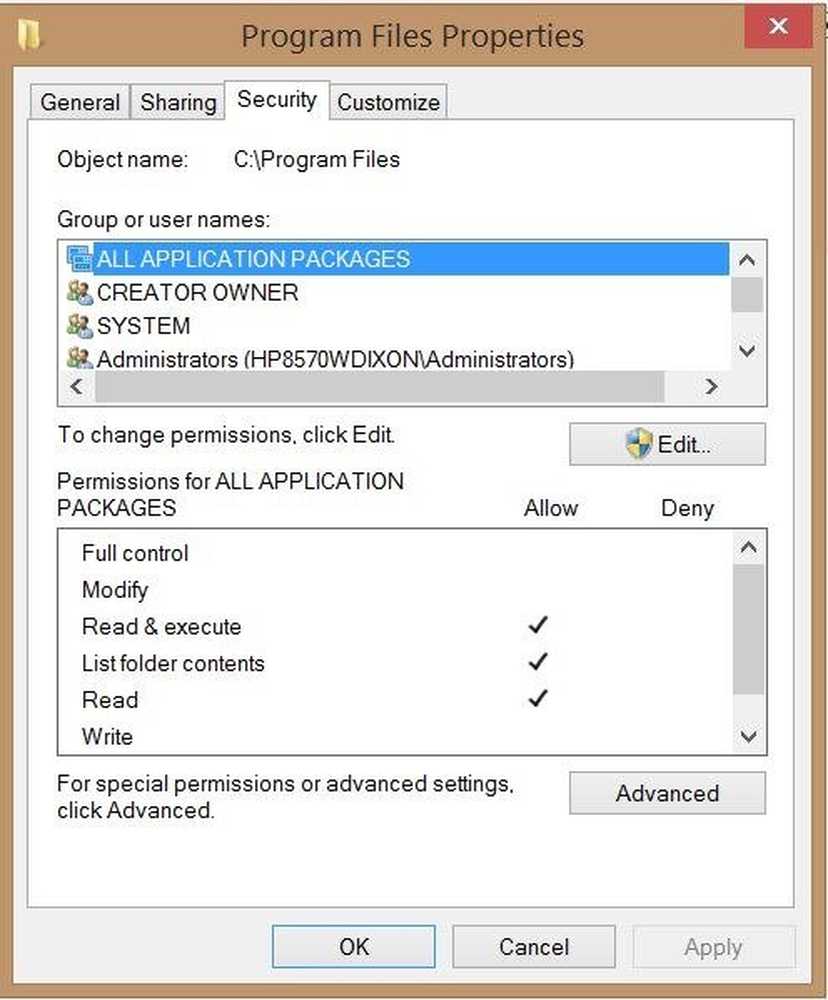
Quando viene visualizzata la schermata Impostazioni di sicurezza avanzate per i file di programma, assicurati che le autorizzazioni siano consentite come mostrato nella schermata qui sotto.
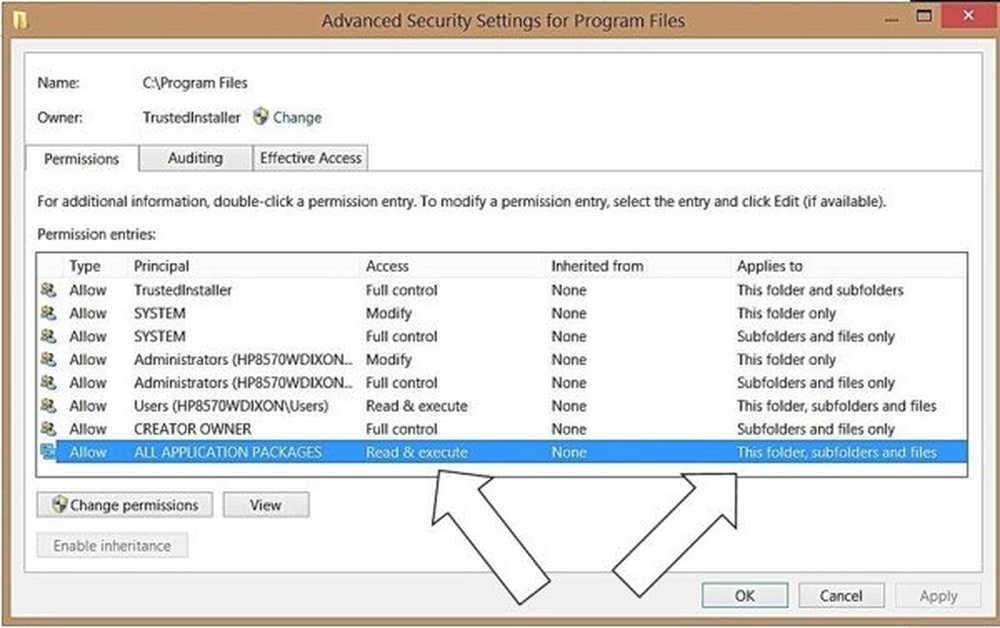
Se questo metodo non funziona o si scopre che non si è autorizzati a apportare le modifiche al Registro di sistema o le autorizzazioni della cartella a Programmi, è probabile che il problema sia causato da un criterio di gruppo applicato dall'amministratore di dominio che impedisce Windows Store App dal lancio.
Per confermare ciò, apri un prompt dei comandi dell'amministratore dal pulsante Start e immetti il seguente testo nel prompt dei comandi dell'amministratore e attendi fino a quando non viene generato il report.
gpresult / h c: \ gpresults.html
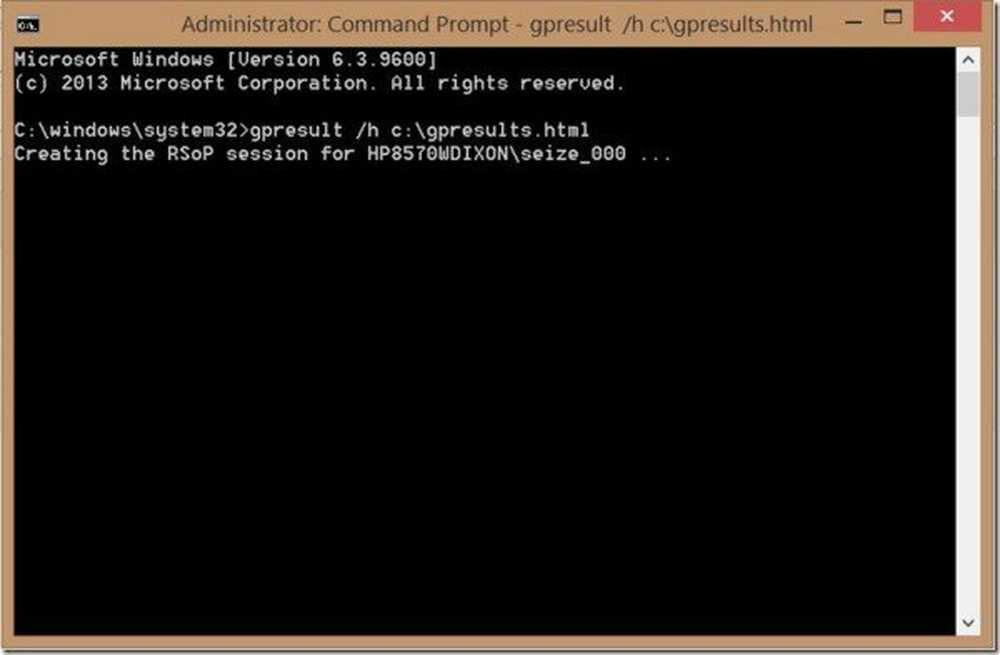
Ora, apri la posizione del rapporto c: \ gpresults.html, e cerca le impostazioni del computer - Criteri \ Impostazioni di Windows \ Impostazioni di sicurezza. Controllare sia per "File System" la voce per il Registro di sistema. Se si dispone di impostazioni qui, è necessario parlare con il proprio amministratore di dominio su quali oggetti Criteri di gruppo vengono applicati e come è possibile ottenere il 'Pacchetto di tutti i pacchetti di applicazioni autorizzazioni appropriate' tramite l'oggetto Criteri di gruppo.
Per una lettura dettagliata, è possibile visitare TechNet. Ulteriori informazioni a KB2798317.
Fonte immagine: articolo TechNet.